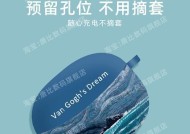电脑功放音箱无声的解决方法是什么?
- 数码技巧
- 2025-04-04
- 24
- 更新:2025-03-17 12:56:25
当您享受音乐或者观看电影时,突然发现电脑功放音箱没有声音,这无疑是一个令人头疼的问题。音箱无声可能是由多种原因引起的,但别担心,本文将为您提供一系列实用的解决方法。接下来,让我们一起深入探讨电脑功放音箱无声的问题,并通过一系列步骤帮您排查和解决。
一、检查音箱设备连接
首先需确保音箱的物理连接是正确的,这是解决音箱无声问题的第一步。
1.确认电源:确保音箱的电源线已经接通,并且电源开关已经打开。
2.检查音频线:音频线(包括3.5mm音频线、光纤线等)连接是否牢固无损。
3.检查音箱输入源:检查音箱是否接到了正确的输入源以及该输入源是否已经被激活。

二、音量设置与音频输出设备选择正确
1.调节系统音量:确认电脑系统的音量已开启,且调节至合适的水平。
2.检查音频输出设备:在系统的声音设置中检查音频输出设备是否选择了正确的音箱设备。在Windows系统中,你可以在控制面板中的“声音”设置中进行调整。

三、检查驱动程序和系统更新
硬件设备需要正确的驱动程序才能与电脑系统正常交互。请按照以下步骤进行检查:
1.更新驱动程序:前往设备管理器,找到声卡设备,右键点击更新驱动程序。
2.系统更新:确保您的操作系统及其相关的音频驱动程序都是最新版本。

四、故障诊断与修复
如果以上步骤都无法解决问题,我们可能需要进行更深入的诊断和修复工作。
1.使用故障诊断工具:Windows系统提供了一个声音故障诊断工具,可以在控制面板中找到并运行它。
2.检查硬件问题:如果音箱内置了指示灯或状态显示,观察其表现以判断是否为硬件损坏。
五、软件与设置检查
软件问题有时也会导致音箱无声。
1.权限设置:确认音频播放软件的权限设置,确保它们没有被无意间关闭或降低。
2.检查音频增强设置:有的音频增强软件会静音或克隆设备,需检查这些设置是否正常工作。
六、常见的电脑功放音箱无声故障案例
为帮助读者更全面地理解问题,下面列出一些常见的音箱无声故障案例:
1.音箱线故障:长时间使用可能会造成音频线老化或接口损坏。
2.声卡驱动损坏:在系统更新或者软件冲突后,容易出现驱动损坏。
3.音箱设备故障:音箱内部元件老化或损坏导致无法工作。
七、预防措施和维护建议
为预防音箱无声的问题,建议采取以下措施:
1.定期检查连接:定期检查音箱的连接和接头,确保其完好无损。
2.系统备份与恢复点:定期备份操作系统和关键驱动程序,以便在出现问题时可以恢复。
3.正确操作:使用音箱时请遵循说明书指导,避免错误操作导致的损害。
八、进一步的求助途径
当您尝试了上述所有方法后,如果问题仍未得到解决,可能需要寻求专业帮助。
1.联系制造商客服:直接联系音箱或者电脑声卡的制造商,询问专业解决方法。
2.硬件检测工具:使用专业的硬件检测工具以确定问题所在。
3.技术维修服务:如果问题涉及硬件损坏,可能需要带到专业维修点进行维修。
以上就是电脑功放音箱无声问题的解决方法。从检查音箱设备连接、音量设置到深入的故障诊断和维护建议,希望通过本文的介绍,您能够快速地找出问题所在,并顺利解决问题。希望您能够很快地享受到清晰悦耳的音效体验。